Realizar proyectos en After Effects puede ser un desafío si no se cuenta con una estrategia clara. Desde la planificación hasta la entrega final, cada etapa requiere atención al detalle para garantizar un resultado profesional. En este artículo, exploraremos consejos esenciales para completar proyectos en After Effects de manera eficiente y con alta calidad.
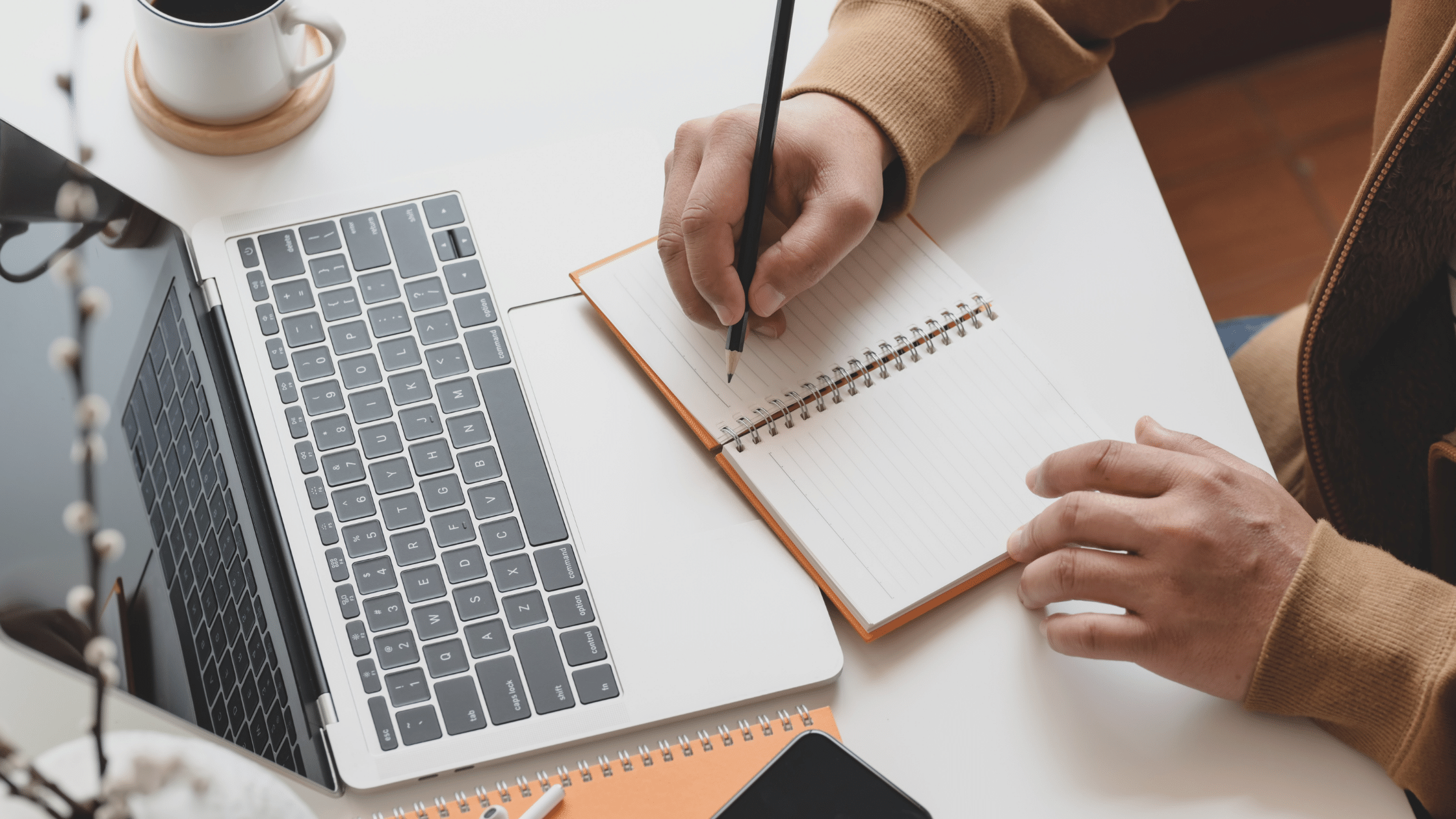
1. Planificación del Proyecto
Importancia de un Plan Detallado
Antes de comenzar cualquier proyecto, es fundamental tener una visión clara de los objetivos y el alcance.
- Crea un Storyboard:
Dibuja bocetos de cada escena para visualizar el flujo general del proyecto. - Define los Recursos Necesarios:
Reúne imágenes, vídeos, música y gráficos antes de comenzar a trabajar. - Establece Plazos Realistas:
Divide el proyecto en etapas con metas específicas para cumplir los plazos.
2. Organización en After Effects
Gestión de Capas
Un proyecto desorganizado puede ser difícil de manejar, especialmente en composiciones complejas.
- Nombra las Capas:
Usa nombres descriptivos para identificar rápidamente cada elemento. - Usa Colores para Clasificar:
Asigna colores a grupos de capas relacionadas (por ejemplo, texto en azul, imágenes en verde). - Agrupa Elementos en Pre-composiciones:
Esto simplifica el manejo de capas múltiples y mejora el rendimiento.
3. Optimización del Flujo de Trabajo
Atajos de Teclado
Dominar los atajos de teclado acelera significativamente tu productividad.
- U: Muestra los keyframes activos en una capa.
- Ctrl+D: Duplica capas rápidamente.
- Ctrl+Shift+D: Divide una capa en dos partes.
Configuraciones de Vista
Ajusta la calidad de la vista previa para evitar ralentizaciones en proyectos grandes.
- Vista Previa de Baja Resolución:
Reduce la calidad de la vista previa para trabajar más rápido sin comprometer el resultado final. - RAM Preview:
Usa esta función para previsualizar animaciones completas antes de renderizar.
4. Técnicas Avanzadas de Animación
Uso de Keyframes
Los keyframes son la base de las animaciones en After Effects.
- Easing:
Aplica «Ease In» y «Ease Out» para transiciones más suaves entre keyframes. - Editor de Gráficos:
Ajusta las curvas de velocidad para movimientos más realistas.
Expresiones
Automatiza tareas repetitivas con expresiones básicas.
- Loop Expression:
Repite una animación automáticamente sin necesidad de duplicar keyframes. - Wiggle:
Añade movimiento aleatorio a un elemento, ideal para efectos orgánicos.
5. Integración con Otros Programas
Adobe Photoshop e Illustrator
Importa gráficos directamente desde Photoshop e Illustrator para mantener la calidad.
- Archivos Vectoriales:
Usa formatos como AI o SVG para escalabilidad infinita. - Capas Editables:
Mantén las capas separadas al importar para mayor flexibilidad.
Adobe Premiere Pro
Integra After Effects con Premiere para proyectos que requieran edición de vídeo avanzada.
- Dynamic Link:
Actualiza cambios en After Effects automáticamente en Premiere sin necesidad de renderizar.
6. Exportación y Renderizado
Configuraciones de Exportación
Selecciona el formato adecuado según las necesidades del proyecto.
- H.264:
Ideal para vídeos web gracias a su equilibrio entre calidad y tamaño. - ProRes:
Utilizado para proyectos de alta calidad como cine o televisión.
Optimización del Renderizado
Reduce el tiempo de renderizado con estos consejos:
- Apaga Capas Invisibles:
Oculta elementos no visibles para optimizar el procesamiento. - Pre-renderizado:
Renderiza composiciones complejas por separado y úsalas como clips en el proyecto principal.
Errores Comunes y Cómo Evitarlos
- Exceso de Efectos Visuales:
- Solución: Prioriza la claridad y simplicidad del diseño.
- Falta de Sincronización entre Audio y Video:
- Solución: Usa marcadores en la línea de tiempo para alinear elementos.
- Errores en la Exportación:
- Solución: Verifica las configuraciones de renderizado antes de iniciar el proceso.
- Sobrecarga del Hardware:
- Solución: Divide el proyecto en partes más pequeñas para evitar ralentizaciones.



